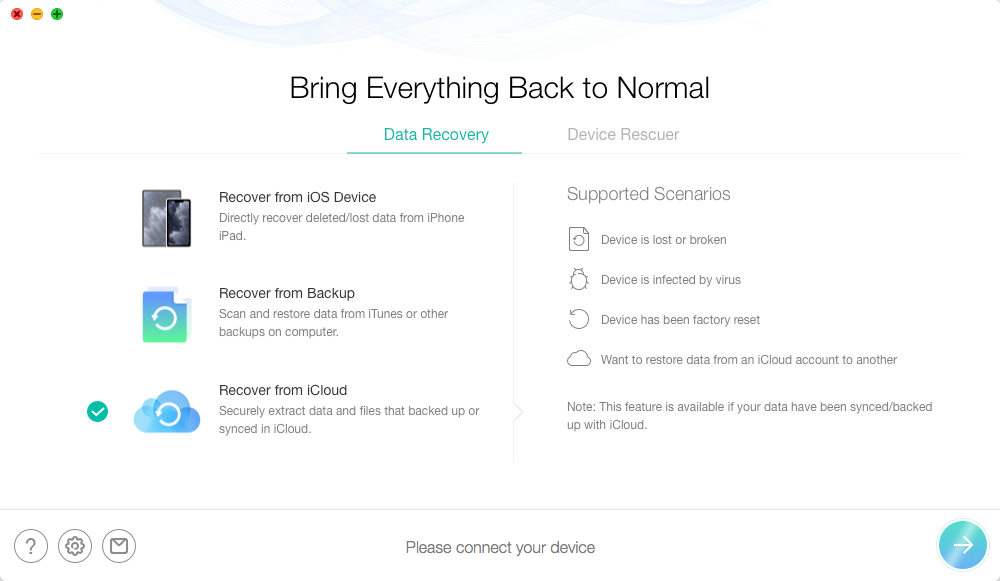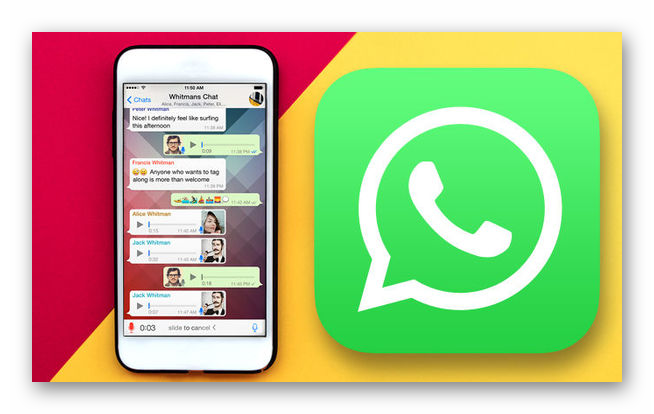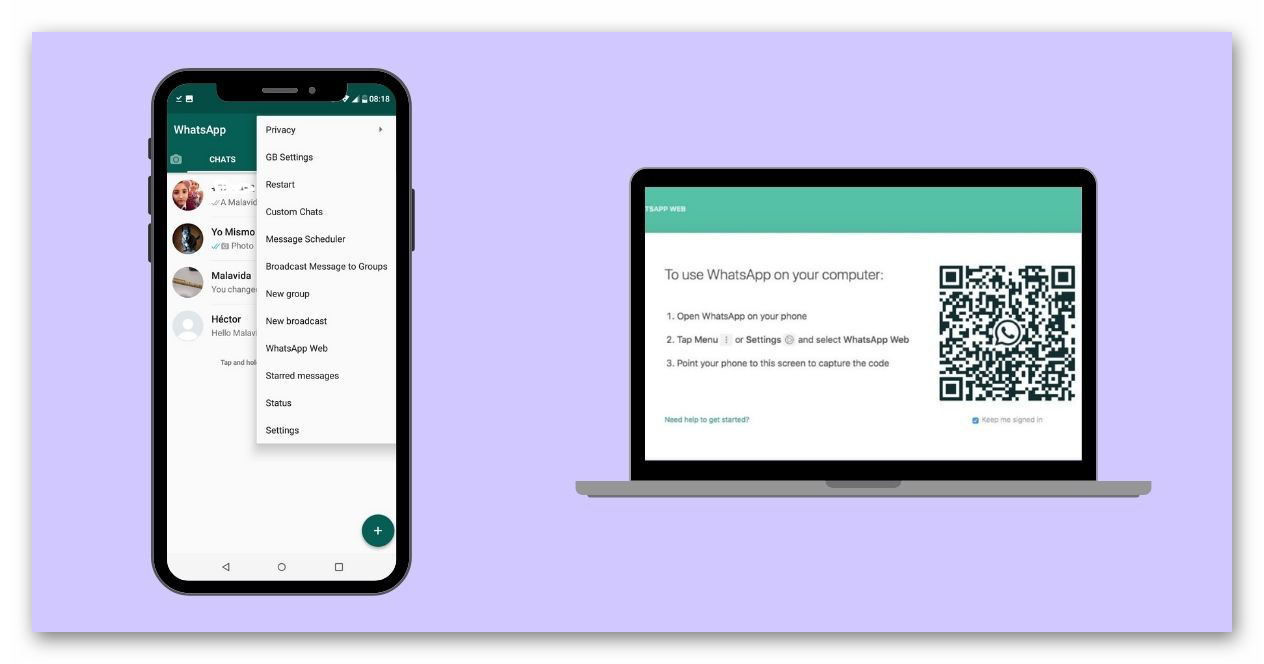Как прочитать удаленный чат в whatsapp
Содержание:
- Восстанавливаем историю чата для Android
- В чем разница: Способы восстановления удаленных сообщений WhatsApp на iPhone
- Вариант 1: Мобильное приложение
- Как читать чужую переписку Whatsapp через компьютер
- Как восстановить удаленные фото в Ватсап
- Собеседник удалил сообщение в WhatsApp: как прочитать, восстановить?
- Как восстановить удалённые сообщения в Whatsapp с использованием резервных копий
- Как восстановить удаленные прямые сообщения Instagram на iPhone и Android
- Способы посмотреть удаленное сообщение
- Когда можно и когда нельзя восстановить переписку
- Восстановление старых резервных копий
- Как отслеживать WhatsApp сообщений чтобы этого не обнаружили
- Как отключить резервное копирование WhatsАpp
Восстанавливаем историю чата для Android
В отличие от iPhone, резервные копии для Android сохраняются не только в облачное хранилище, но и на локальную память телефона. Из этого бэкапа можно восстановить свой аккаунт в мессенджере на новом устройстве, а также реанимировать собственноручно удаленные чаты.
Чтобы узнать, где храниться ваша резервная копия, зайдите в настройки своего аккаунта в WhatsApp, далее откройте раздел «Чаты», а там «Резервное копирование». Если ваш телефон сохраняет бэкапы и локально, и в облако, то при выборе места восстановления ориентируйтесь по дате последнего копирования.
Из Google Диска
Альтернативой облачному хранилищу iCloud для владельцев телефонов Android будет Google Диск. Прежде чем начать восстановление убедитесь, что, во-первых, на телефоне активен тот аккаунт облачного хранилища, на который вы сохраняли копии чатов, а во-вторых, для авторизации в аккаунте вы используете один и тот же номер телефона. Проверили? Теперь следуйте этой инструкции:
- Удалите и заново установите WhatsApp.
- Пройдите авторизацию с вашим номером телефона в мессенджере.
- Система предложит вам два варианта восстановления. Нам нужен вариант с Google Диском.
- Следуйте подсказкам на экране и дождитесь полного восстановления переписки в WhatsApp.
Из локальной копии
По умолчанию приложение само сохраняет резервные копии локально в память вашего телефона. Если вы не изменяли настройки, то скорее всего у вас есть локальный бэкап из которого можно воссоздать историю чатов. Для этого вам нужно будет действовать по инструкции выше, только при выборе места восстановления указать – локальная копия. Но если вы хотите перенести историю переписки на новое устройство, то вам нужно знать еще кое-что.
Для того, чтобы использовать бэкап, сохраненный локально, вам придется перекинуть резервные копии на новое устройство через компьютер или съемную SD-память.
В зависимости от версии операционной системы вашего телефона, данные с чатами WhatsApp будут лежать по разному пути в локальной памяти устройства. Как правило, этот путь выглядит так: нужно зайти в «Мои файлы», затем открыть «Память устройства», там найти папку «WhatsApp». Однако иногда путь может быть более мудрённым: «Память устройства» — «Android» — «media» — «com.whatsapp». В конечной папке как раз и будут храниться данные для резервного восстановления.
Чтобы начать восстановление на новом телефоне, вам нужно будет:
- Скопировать папку «WhatsApp» на новое устройство.
- Установить приложение и авторизоваться под тем же номером телефона, с которым были сделаны резервные копии.
- При выборе варианта восстановления выбрать «Из локальной копии», а затем указать путь, где хранятся файлы мессенджера.
Что делать, если нужна более ранняя версия истории чатов
Например, вы удалили нужный чат, но после этого WhatsApp уже сделал новую резервную копию. Тогда получится так, что в бэкапе также не будет этого чата. Но если вам нужен именно он, то восстановление нужно делать из более ранней версии бэкапа. И вот какие шаги нужно выполнить:
- Откройте в памяти телефона папку «WhatsApp», а в ней папку «Databases».
- Перед вами откроется список всех хранящихся на телефоне бэкапов. В имени каждого файла будет содержаться дата резервного копирования. Это поможет вам быстро сориентироваться и найти подходящий файл.
- Найдите файл msgstore.db.crypt12. Это тот файл, который содержит последнюю версию истории переписок в мессенджере. Его нужно будет переименовать так, чтобы вам было понятно, что это за файл. Лучший способ – использовать в имени дату создания.
- Теперь вам нужно переименовать нужный для восстановления файл резервной копии в msgstore.db.crypt12. Будьте внимательны: если имя бэкапа содержало расширение не crypt12, а crypt9 или иное – его же нужно и сохранить в новом имени.
- Удалите WhatsApp, затем вновь скачайте его и авторизуйтесь с правильным номером телефона.
- Запустите процедуру восстановления, когда приложение предложит вам такой вариант.
Ошибки восстановления
- Номер учетной записи, создавшей резервную копию на Google Диске, отличается от номера, с которого вы зарегистрировались для восстановления.
- В телефоне не хватает оперативной памяти для скачивания и восстановления истории переписок из облачного хранилища.
- Низкая скорость передачи данных. Возможно, мобильного Интернета не хватает, чтобы скачать резервную копию WhatsApp из облака, попробуйте подключиться к Wi-Fi.
- Вы не авторизовались на своем телефоне в сервисах Google, или авторизовались не в том аккаунте, на которое происходило резервное копирование.
В чем разница: Способы восстановления удаленных сообщений WhatsApp на iPhone
| Требуется резервная копия | 30mins-45mins (без стороннего программного обеспечения) | Нормальный | Да | Зависит от того, как часто вы делаете резервную копию | Необходимо | Да | Нет | Необходимо (без стороннего программного обеспечения) | Смущает и отнимает много времени, но стоит попробовать (без стороннего программного обеспечения) |
| Резервное копирование не требуется | Менее чем 10mins | Легко | Да | Да | ненужный | Нет | Да | ненужный | Простое и надежное |
Предосторожность! Перед восстановлением сообщений WhatsApp
Прежде чем вы закончите читать этот пост. НЕ ИСПОЛЬЗУЙТЕ свой iPhone и ничего не обновляйте, как только вы обнаружите, что ваши важные сообщения WhatsApp были удалены непреднамеренно. В противном случае данные вашего iPhone будут перезаписаны, и то, что вы удалили по ошибке, больше не сможет быть восстановлено.
Часть первая: восстановление с помощью резервной копии
В отличие от пользователей устройств Android, пользователи iPhone не могут создавать резервные копии данных WhatsApp на локальном устройстве, кроме как в iCloud и iTunes. Если вы регулярно создаете резервную копию своего iPhone, вы можете также воспользоваться следующим советом.
Метод 1. Восстановить сообщения WhatsApp из iCloud Backup
Во-первых, вам понадобится:
- Твой айфон
- Постоянное соединение Wi-Fi
Во-вторых, вы должны убедиться:
- Ваше устройство должно быть iOS 7 или более поздней.
- У вас есть резервная копия iCloud (перейдите в WhatsApp “Настройки>>Чаты«>»Чат для резервного копирования»)
- Вспомните свой Apple ID и пароль для входа в iCloud.
- Для iOS 7: установите «Документы и данные«На (перейти на iPhone«Настройки>>ICloud>>Документы и данные»)
- Для iOS 8 и более поздних версий: установите «ICloud DriveНа (перейти кНастройки> «ICloud>>ICloud Drive»)
- Хватит свободного места на вашем iPhone восстановить резервную копию
- Уровень заряда батареи вашего элемента превышает 20% или выше
В-третьих, выполните шаги 3:
Шаг 1. Переустановите WhatsApp после его удаления.
Шаг 2. Нажмите на «Восстановить историю чата”После проверки вашего номера телефона.
Шаг 3. Дождитесь завершения процесса восстановления.
Но!
Вы можете потерял все ваши видео в WhatsApp после восстановления, если вы не включитеВключить видео», Когда вы создаете резервную копию своих данных в iCloud.
Метод 2. Восстановление сообщений WhatsApp из iTunes Backup
Step1. Подключите iPhone к компьютеру с установленным iTunes
Step2. Запустите iTunes и перейдите в «Файлы»> «Устройства»> «Восстановить резервную копию».
Step3. Выберите резервную копию, из которой вы хотите восстановить, нажмите «Восстановить» и дождитесь завершения восстановления.
Также!
Вы можете обратиться к другому подробному руководству >>>> Как восстановить удаленное текстовое сообщение на iPhone и выучить весь разделКак восстановить из резервной копии iTunes»С пошаговыми инструкциями.
Все ваши текущие данные iPhone будет переписан путем восстановления из файла резервной копии iTunes.
В настоящее время программное обеспечение для восстановления данных является очень популярным решением, но не все из представленных на рынке надежны. Ради безопасности ваших данных, вы должны попробовать IOS Восстановление данных, что настоятельно рекомендуется в кругу Geek.
Для высокая скорость восстановления и Предварительный просмотр, выборочное сканирование и восстановление в реальном времени, вы можете восстановить почти все потерянные данные на вашем устройстве iOS.
Все, что вам нужно, это пробная / полная версия iOS Data Recovery Software .
Часть вторая: восстановление без резервного копирования
Для большинства людей регулярное резервное копирование телефона не является привычным делом. Для тех, кто хочет восстановить свои данные, но не имеет файла резервной копии, вот обходной путь.
Метод 4. Получить сообщения WhatsApp с iPhone без резервного копирования
Во-первых, вам понадобится:
-
- Твой айфон
- Ваш iPhone USB-кабель для подключения вашего iPhone к ПК
- Пробная / полная версия iOS Data Recovery Software.
Затем выполните следующие действия:
Шаг 1. Выберите и отсканируйте тип данных, которые вы хотите восстановить
- Подключите телефон к компьютеру
- Скачайте и запустите приложение
- Нажмите «Восстанавливать>>Восстановление с устройства iOSСлева, затем выберитеWhatsApp & Attachment»Или другие данные, которые вы хотите получить обратно.
Шаг 2. Восстановите ваши удаленные данные
Все данные на вашем iPhone будут отображаться в категориях на интерфейсе после сканирования. С фильтром вверху вы можете увидеть удаленные элементы.
Шаг 3. Выберите тех, кого вы хотите восстановить, и нажмите «Восстановить»
Вариант 1: Мобильное приложение
Через официальное мобильное приложение Instagram восстановить удаленные переписки и некоторые сообщения можно лишь за счет скачивания данных об учетной записи через внутренние настройки. При этом учитывайте сразу, что представленное решение не может гарантировать успешного возврата диалогов, как минимум, из-за отсутствия отдельных инструментов, нацеленных на решение поставленной задачи.


На получение письма с данными аккаунта от администрации Instagram требуется некоторое время, как правило, не превышающее двух суток с момента создания заявки
Обратите внимание, что указанная почта не играет особой роли, но лучше все же использовать англоязычные сервисы вроде GMAIL
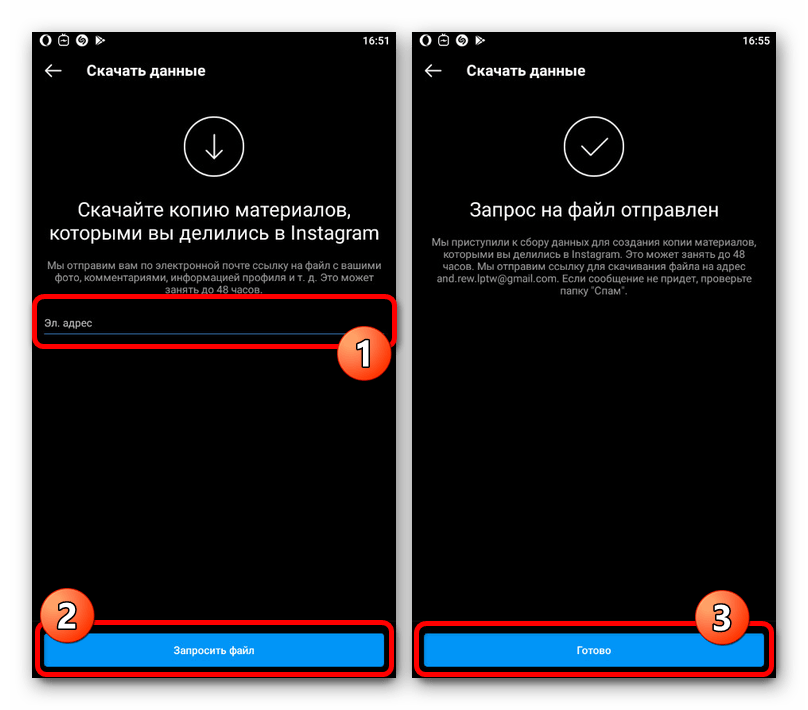


К сожалению, вернуть сообщения в список диалогов приложения или мобильной версии сайта таким образом не получится. Но в то же время вы можете ознакомиться с содержанием каждой переписки.

Если какие-то данные отсутствуют, скорее всего прошло слишком много времени с момента удаления переписки. Исходя из этого, стоит учитывать, что восстановление большей части информации возможно лишь в течение короткого периода после очистки.
Как читать чужую переписку Whatsapp через компьютер
Компьютер используется для удаленного чтения конфиденциальной переписки. Хотите выяснить, как читать чужие сообщения в Whatsapp с помощью обычного браузера? Вот что потребуется для этого:
- персональный компьютер;
- Google Chrome;
- номер абонента.
Откройте Google Chrome и перейдите на ресурс web.whatsapp.com. Теперь возьмите смартфон своей жертвы, зайдите в мессенджер, переместитесь в “Чаты”, а затем – в “Меню”. Последняя опция вам знакома – это WhatsApp Web.
Теперь нужно навести камеру на искомый штрих-код. Окно чата будет открываться прямо на вашем мониторе.
Возможные проблемы
Вы узнали, можно ли прочитать чужую переписку, но так ли идеален этот метод? Минусов три:
- На Айфонах технология не работает.
- Жертва может увидеть, что его гаджет подключен к ПК и догадаться о внешнем сканировании (а это может повлечь юридические последствия).
- Во время просмотра чужих сообщений абонент должен находиться в режиме онлайн. Иначе на экране вашего ПК выскочит уведомление об ошибке.
Как восстановить удаленные фото в Ватсап
Переписка в Ватсапе может содержать не только текстовые сообщения, но и фотографии. Иногда они могут быть утрачены по причине удаления пользователем, программного сбоя или других причин. Иногда пользователь сожалеет об этом и хочет восстановить, но не знает, как это правильно сделать. Для этого может быть использовано несколько способов. Каждый из них будет подробно рассмотрен далее.
Поиск в памяти телефона
Чтобы провести восстановление, требуется выполнить такие шаги:
- Открыть Менеджер файлов.
- Требуется открыть раздел «Память».
- Найти папку WhatsApp.
- Надо перейти в подпапку Media, затем в WhatsApp Images.
- В этом месте находятся все изображения, которые были получены через месенджер.
- В подпапке Sent имеются фотографии, которые входили в отправленные пользователем посты.
Можно папки с изображениями скопировать на компьютер. Для этого можно использовать подключение при помощи кабеля через USB.
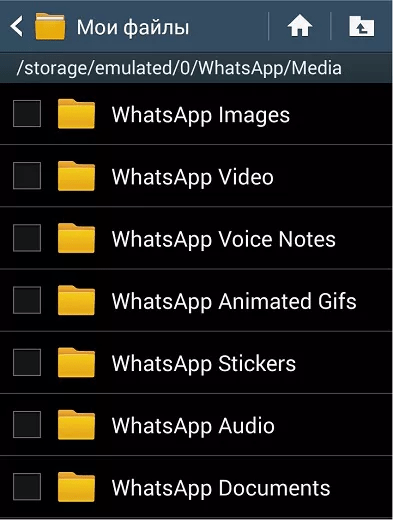
Восстановление из локальной копии
Копию данных на телефоне можно создать в облачном хранилище данных, на компьютере или на другом телефоне. На момент сохранения копии содержат все картинки, которые были отправлены через WhatsApp. Регулярно делая такие копии, можно гарантировать сохранность нужных данных.
Если пользователь занимался резервированием данных, то он может получить нужную ему информацию из сохранённых данных в msgstore db crypt12. Для этого выполняют такие действия:
- Деинсталлировать приложение WhatsApp.
- Открыть память устройства. В нём требуется отыскать папку WhatsApp.
- В папке Databases хранится db сообщений в семи последовательных архивах. Выбрать тот, в котором указана нужная дата и переименовать в msgstore.db.crypt12.
- Приложение требуется вновь скачать из интернета и установить.
- Во время процедуры инсталляции будет задан вопрос о необходимости восстановления. На него нужно ответить утвердительно. В качестве резервной копии будет взят файл, который был подготовлен ранее.
- После этого будет восстановлена сохранённая копия. Теперь в мессенджере будет доступ ко всей необходимой информации.
После восстановления лучше проверить наличие нужных изображений.
Восстановление из Google Doc
На смартфоне с Андроид есть возможность делать резервную копию, которая будет сохранена в Google Диске. Если их было сделано несколько, то будет доступна только самая последняя. Чтобы провести восстановление, выполните следующие действия:
- Деинсталлировать приложение WhatsApp.
- Загрузить и провести установку приложения.
- В процессе инсталляции необходимо указать, что следует провести восстановление с Google Диска.
- После окончания процедуры фотографии вновь станут доступны.
После повторной инсталляции необходимо убедиться, что нужные фотографии были восстановлены.
Использование специализированных программ
Одной из лучших программ для рассматриваемой цели является Tenorshare UltData for Android. Её скачивают на персональный компьютер, установить и затем запустить. Далее требуется выполнить такие действия:
- Смартфон с помощью кабеля подключают к USB разъёму компьютера.
- На телефоне требуется открыть «Настройки».
- Затем следует перейти к «Об устройстве», затем нажать на «Номер сборки» семь раз.
- В результате появится сообщение о переходе в режим разработчика.
- Теперь в настройках открыть раздел «Параметры разработчика».
- Надо активировать опцию проведения отладки по USB.
- В окне запущенной на компьютере программы выбрать тип файлов, восстановление которых нужно провести. Для этого кликают по строке «WhatsApp».
- После нажатия «Далее» начнётся процесс сканирования. Нужно дождаться его окончания.
Будут показаны все доступные и удаленные файлы пользователя. Нужно выбрать те, которые необходимо восстановить. После нажатия соответствующей кнопки, это будет сделано.
Повторное обращение к собеседнику
Иногда перечисленные способы не приводят к успеху. В этом случае имеет смысл обратиться к собеседнику. То, что изображения могли сохраниться у него — очень вероятно. Если он согласиться помочь, то может переслать пользователи нужные ему фотографии.
Собеседник удалил сообщение в WhatsApp: как прочитать, восстановить?
В данной статье мы расскажем о том, как прочитать удаленное сообщение в WhatsApp, а также какие приложения использовать, чтобы читать удаленные сообщения.
Мы долго ждали появления функции, которая позволит нам удалять сообщения в WhatsApp, ведь в жизни любого пользователя возникают моменты, когда в сообщении совершается грамматическая ошибка, или же оно отправляется не по адресату.
К счастью, теперь мы можем воспользоваться этой новой функцией, но вы, возможно, не знаете, что есть также способ, который позволяет нам просмотреть все удаленные собеседником сообщения в мессенджере WhatsApp. Итак, давайте рассмотрим, как читать удаленные сообщения в WhatsApp.
Как восстановить удалённые сообщения в Whatsapp с использованием резервных копий
Если вы предусмотрительный человек, то после установки мессенджера обязательно позаботитесь о включении этой опции – она окажется незаменимой, если возникнет непредвиденная ситуация и чаты пропадут.
Как правило, резервная копия переписки в приложении хранится в памяти смартфона, или на установленной в устройство microSD-карте. Но способ восстановления данных зависит от того, насколько давно вы заметили пропажу сообщений.
Сообщение в WhatsApp исчезло относительно недавно
Разумеется, термин «недавно» является относительным. В нашем случае он зависит от тех настроек, которые мы установили для опции «Резервное копирование». Скажем, если вы указали, чтобы сообщения сохранялись раз в семь дней, то под «недавно» следует понимать термин не более недели. Точно такой же подход используется и для более длительных сроков. Скажем, если вы указали 30 дней, то для возврата данных у вас есть месяц.
Нужно понимать, что как только придёт время создания очередной копии по расписанию, старая будет удалена, а ведь именно там хранилась ваша переписка до того, как была удалена. Если успеваете, то первым делом необходимо попробовать переустановить WhatsApp.
Рассмотрим пошаговый алгоритм, как это делается:
- Первый шаг – удаление Ватсап со смартфона. Как это делается, вам должно быть известно: жмём на пиктограмме приложения и удерживаем палец, пока не появится значок корзины, после чего перетаскиваем пиктограмму туда. Есть и альтернативный, более сложный, но «правильный» способ, через диспетчер приложений, который в разных телефонах организован по-разному. Нужно туда попасть, найти WhatsApp, выбрать его и нажать на кнопку «Удалить».
- После этого устанавливаем чат повторно, предварительно скачав его из соответствующего магазина приложений (Android – PlayMarket, iPhone – App Store).
- Инициируем инсталляцию мессенджера.
- После установки запускаем приложение, указывая при регистрации свой старый номер.
- Приложение просканирует устройство, и если найдёт резервную копию, созданную ранее, сообщит об этом, предложив загрузить информацию из этого файла.
- Вам останется подтвердить операцию, кликнув на кнопке «Восстановить».
- Дождавшись окончания восстановления, вы снова сможете наслаждаться перепиской – будут восстановлены все собеседники, чаты и файлы-вложения.
Но такое восстановление может оказаться и неудачным. Это будет говорить о том, что старая резервная копия была затёрта новой, в которой нужные сообщения уже отсутствовали. В таком случае переходим ко второму способу.
Сообщение в Ватсап было удалено давно
Если вы думаете, что дело плохо, и шансов на восстановление переписки уже нет, то ошибаетесь. Даже в этом случае реанимация возможна. Для этого необходимо придерживаться следующей последовательности действий:
- Потребуется доступ к памяти вашего смартфона. Получить его можно посредством использования «Проводника». Это приложение входит в число штатных на большинстве современных моделей смартфонов, но если на вашем его не окажется, расстраиваться не стоит: его можно скачать и установить.
- После запуска «Проводника» заходим в каталог приложения Ватсап, а затем в папку Databases – именно здесь программа «складирует» все создаваемые резервные копии. Ищем среди них файл с нужной датой – она не должна быть слишком старой, тогда часть чатов тоже пропадёт.
- Зажимаем пальцем требуемый файл и удерживаем его, пока на экране не появится новое окно.
- Выбираем во всплывшем меню пункт «Переименовать» и изменяем название файла посредством удаления даты. Должно остаться только «msgstore.db.crypt12». Сохраняем переименованную резервную копию. Приложение, найдя файл с таким именем, автоматически загрузит из него все сообщения.
- При необходимости снова переименовываем этот файл, необязательно в старое имя, и повторяем процедуру, пока не восстановим всю переписку.
ВАЖНО. Перед выполнением этой процедуры убедитесь, что вы сохранили текущую переписку, поскольку чаты, которые появились после резервной копи, из которой вы будете производить восстановление, будут удалены.
Как восстановить удаленные прямые сообщения Instagram на iPhone и Android
Последнее обновление 8 декабря 2020 г. Джейсон Бен
Иногда вы случайно удаляете свои личные сообщения в Instagram и затем задаетесь вопросом, как вернуть их снова. Или, может быть, вы намеренно удаляете сообщения и по тем или иным причинам понимаете, что они вам нужны.
ДаТеперь можно восстановить все удаленные прямые сообщения из Instagram, независимо от того, используете ли вы телефон Android или iPhone
Эта статья предоставит вам некоторые способы, которыми вы можете следовать, чтобы вернуть все ваши потерянные или удаленный Instagram DMS так как это наиболее важно для многих людей

Список руководств
Способы посмотреть удаленное сообщение
Чтобы прочитать удаленные сообщения в WhatsApp можно воспользоваться следующими способами:
- При помощи App Store или Гугл Плей. Это быстрый способ восстановления сообщений. Он эффективен, если с момента удаления прошло не более 1 недели.
- При помощи восстановления резервной копии.
- При помощи специализированной программы Recover Message
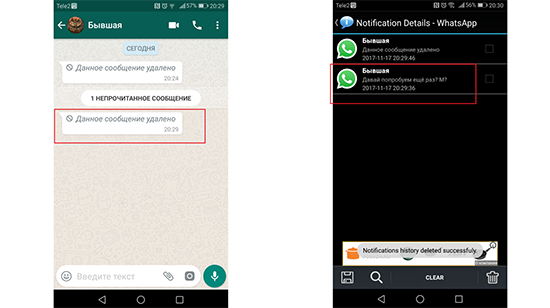
Подробнее каждый метод будет рассмотрен ниже.
Прошло менее семи дней
В течение семи дней на мобильном устройстве сохраняется автоматический дубликат чата, который можно восстановить.
Для пользователей Айфона разработана инструкция:
- Нажмите на значок Ватсап и удерживайте палец на экране телефона до появления крестика в верхнем углу.
- Нажмите на него и выберите клавишу « Удалить».
- Скачайте Ватсап заново через App Store.
- Произведите загрузку мессенджера и установку.
- Приложение сделает запрос на восстановление данных.
- Выберите клавишу « Да».
Теперь можно посмотреть удаленные сообщения в вотсапе за одну неделю.
Если ваш смартфон на Андроиде воспользуйтесь инструкцией:
- Зажмите значок Ватсап на главном меню телефона до появления корзины.
- Удалите мессенджер.
- Скачайте Ватсап заново из Гугл Плей и установите его.
- Приложение попросит ввести номер мобильного телефона и подтвердить код, который будет выслан в СМС. Выполните эти действия.
- Выберите клавишу « Восстановить».
Все удаленные сообщения от другого человека за последнюю неделю будут доступны для прочтения.
Резервное копирование
При помощи резервной копии можно посмотреть всю историю переписок из Ватсапа. На айфоне она сохраняется iCloud, а на Андроиде в Гугл Диске. Чтобы создать дубликат нужно:
- Запустить мессенджер.
- Выбрать меню настроек в правом верхнем углу.
- Нажать на клавишу « Чаты».
- Из списка выбрать « Резервная копия».
- Установить периодичность копирования, поставив галочку напротив соответствующего раздела.
- Нажать клавишу « Резервное копирование».
- Войти в созданный гугл- аккаунт.
- Удалите Ватсап, а затем скачайте его заново.
- Введите номер мобильного телефона, который привязан к созданному дубликату.
- Восстановить резервную копию.
Пользователям Айфона нужно выполнить те же действия, только в iCloud.
Recover Messages
Чтобы выполнить просмотр удаленных сообщений в вотсапе через программу Recover Messages нужно подключить мобильный телефон к компьютеру и выполнить следующий действия:
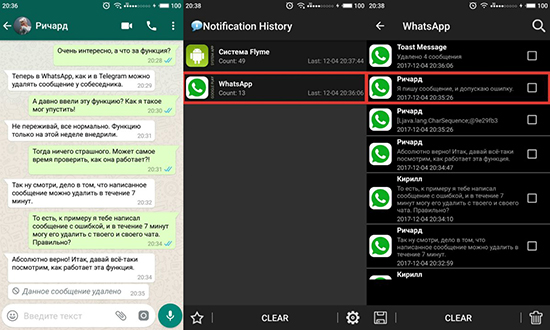
- Скачать и установить программу на компьютер.
- На смартфоне найти папку WhatsApp в меню настроек в разделе приложения.
- Из списка выбрать папку Databases.
- Откроется список резервных копий. Нужно найти файл с кодом msgstore.db.crypt и копировать его на компьютер.
- Запустить Recover Messages на ПК.
- Выбрать клавишу на экране «Select SQLite File»
- Найти файл с именем msgstore.db.crypt и выбрать его.
- Согласиться с условием пользования и дождаться окончания загрузки.
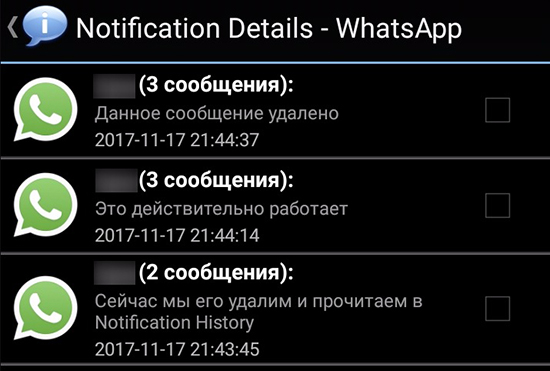
Резервная копия загрузится на компьютер, в которой можно найти всю историю переписок.

Когда можно и когда нельзя восстановить переписку
Дело в том, что восстановить переписку можно, только если она была сохранена в качестве резервной копии. Во всех же остальных случаях ни удаленное сообщение, ни тем более всю историю, если она не была предварительно сохранена, невозможно. Дело в том, что все сообщения, равно как и настройки, хранятся на центральном сервере.
С одной стороны, это удобно: ведь пользователю не придется синхронизировать вручную истории переписок со всех устройств. С другой же – чтобы, например, восстановить удаленное сообщение, придется взаимодействовать с самим сервером. Понятное дело, что таких прав обычному пользователю никто не даст. Вот потому и ответа на вопрос, как восстановить удаленные сообщения в WhatsApp, однозначного нет…
Как создать резервную копию сообщений
Зарезервировать историю можно как вручную, так и в автоматическим режиме. При этом также возможны варианты для сохранения:
- в локальном хранилище, то есть на самом устройстве;
- на Google Диск.
Изначально WhatsApp настроен таким образом, что резервное копирование происходит в локальное хранилище раз в сутки. Однако можно настроить эту периодичность и по-своему, а также осуществить резервирование вручную. Для этого нужно:
- перейти в Меню мессенджера;
- выбрать пункт: Настройки – Чаты и звонки – Резервная копия чата;
- будет предложено сохранить архив на само устройство или на Google Диск.
Чтобы иметь возможность сохранять архив переписки в облаке Google, нужно сначала связать имеющийся аккаунт на Гугле или завести новый. При этом нужно иметь в виду, что каждый новый архив перезаписывается поверх старого. Так что истории архивов не ведется.
Как восстановить переписку в Ватсапе из резервных копий
Создав резервную копию, можно и подумать над тем, как восстановить сообщения в WhatsApp из этой копии. Для этого потребуется сначала выйти из своего аккаунта и зайти вновь. Перед тем, как подтвердить телефонный номер, WhatsApp спросит, нужно ли восстановить переписку из резервной копии. Нужно ответить утвердительно, если это требуется. Уже было отмечено, что Google не ведет истории архива переписки. Однако можно это сделать и своими руками. Для этого достаточно копировать архивы чата, например, на SD-карту.
Сам архив находится на телефоне по адресу: /sdcard/WhatsApp/Databases. Нужно найти файл, который имеет название вида: msgstore-YYYY-MM-DD.1.db.crypt8, где:
- YYYY – год создания архива;
- ММ – месяц;
- DD – день.
И далее переименовать его по своему усмотрению. Перед тем, как восстановить Ватсап переписку с любой копии чата, придется переименовать файл архива на: msgstore.db.crypt8, переустановить WhatsApp и согласиться на восстановление истории переписки.
Возможные проблемы с Google Диск
Казалось бы, все довольно просто. Однако в некоторых случаях возможны проблемы с восстановлением с сервиса Гугл. Это может быть вызвано причинами:
- проблемы с соединением с Интернетом. Устройство просто не может соединиться с сервисом Google;
- файл с историей переписки был удален самим пользователем, например, по ошибке;
- на устройстве не установлен Google Play;
- на устройстве ОС Android ниже версии 2.3.4;
- не совершен вход в аккаунт Google Диск;
- на Google Диск недостаточно свободного места.
Зная, как восстановить переписку в Ватсапе, можно больше не беспокоиться за сохранность своих сообщений даже в случае утери телефона.
Восстановление старых резервных копий
Как уже было сказано ранее, когда подходит время создания новой копии чатов, она записывается поверх старой, однако есть способ восстановить СМС в Ватсапе, даже если они были удалены очень давно. Вот что для этого нужно сделать:
- Прежде всего, вам понадобится получить доступ к памяти вашего телефона, в этом вам поможет любое приложение типа “Проводник”, на большинстве современных телефонов такое приложение установлено по умолчанию; если же на вашем телефоне его нет, то можете скачать его из интернета.
- Заходим в “Проводник” и переходим по пути “WhatsApp/Databases”.
- В данной папке хранятся все созданные резервные копии чатов из WhatsApp, в конце названия каждой из них указана дата их создания, ориентируясь по ней, найдите ту копию, которая подходит вам.
- Нажмите и удерживайте палец на нужном вам файле, пока не появится всплывающее меню, в нём выберите пункт “Переименовать”.
- Поменяйте название файла на “crypt12” и сохраните изменения (если вам предложат заменить уже существующий файл, соглашайтесь).
- После этого сделайте всё, что было описано в предыдущей инструкции.
Если вы сделали всё правильно и выбрали нужный файл, то после этого нужное вам письмо должно вернуться на место. Помните, что переустановка старой резервной копии приведёт также к замене всех остальных переписок, а значит, все письма которые были отправлены и получены позже её создания, будут удалены
Перед тем как восстанавливать старую копию внимательно изучите все свои более поздние письма и убедитесь, что не потеряете другое важное письмо
Использование «Резервного копирования»
В WhatsApp есть одна особенность: в отличие от других аналогичных приложений, он тщательно и аккуратно сохраняет всю информацию в виде резервных копий. При этом частоту копирования можно выставить самостоятельно в настройках программы.
С одной стороны, эта функция позволит в критической ситуации возобновить важные данные, которые были утеряны из-за ошибки сервиса или поломки телефона. А с другой – это баг, который дает пользователям возможность прочесть все сообщения даже после того, как другой человек их удалил.
Чтобы воспользоваться свежими резервными данными, необходимо найти папку мессенджера в файловом проводнике телефона. Затем открыть папку с названием «Databases». Найти пункт с подходящей датой и временем. Переименовать его из «msgstore-YYYY-MM-DD.1.db.crypt12» в «msgstore.db.crypt12».
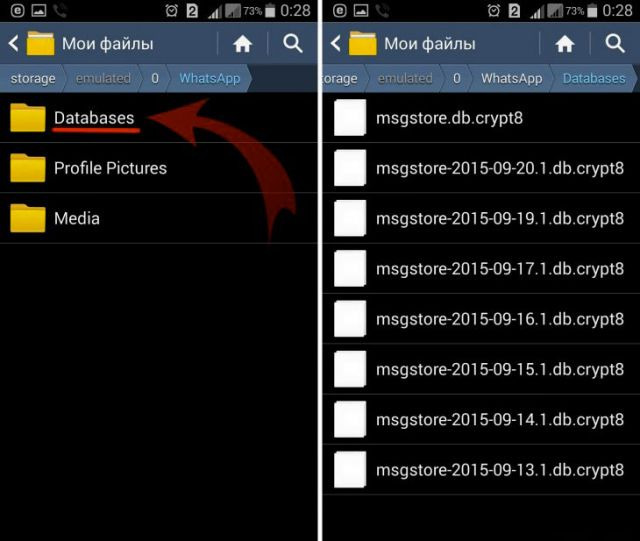
После этого придется удалить мессенджер из списка приложений на смартфоне и скачать заново из официального магазина. Телефон самостоятельно возобновит все переписки в нужном виде.
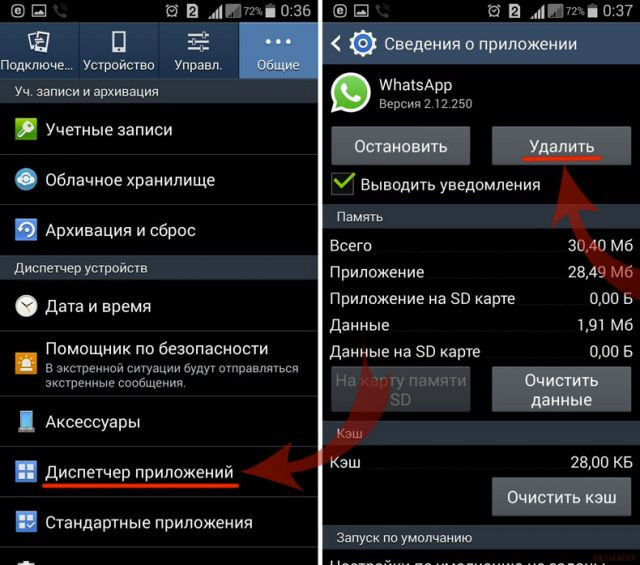
Стоит также понимать, что по умолчанию WhatsApp делает копирование раз в сутки.
Если пользователь успел написать и стереть текст до того, как система сохранила данные, способ не подействует.
Восстановление переписки может помочь не только удовлетворить свое любопытство, но и сохранить важную информацию, если она была стерта случайно. Также эти способы подойдут, если приложение выдало ошибку и уничтожило все беседы.
Как отслеживать WhatsApp сообщений чтобы этого не обнаружили
Шаг 1: Создание учетной записи Spyzie
Вы можете создать бесплатную учетную запись на Spyzie и приобрести премиум подписку позже или купить месячный или годовой пакет напрямую. WhatsApp отслеживание – это функция премиум версии. Вот почему вам нужно совершить покупку.
Шаг 2: Подтвердите iCloud ID и пароль
В настоящее время Spyzie может отслеживать Whatsapp на iPhone. Если вы уверены, что резервное копирование iCloud включен на целевом iPhone, вам не нужно получать к нему доступ. Просто войдите в учетную запись Spyzie для доступа к вашей личной панели управления. После этого вы сможете просто придерживаться мастера установки до завершения.
Шаг 3: Отслеживайте сообщения WhatsApp:
Как только вы имеете доступ к вашей панели онлайн управления, вы сможете с легкостью отслеживать WhatsApp сообщения или использовать любые другие функции для отслеживаемого телефона.
Если вы будете следовать приведенным выше инструкциям, то получите возможность отслеживать сообщения WhatsApp без каких-либо проблем. Теперь вы можете быть уверены в том, что ваши дети-подростки в безопасности, и если вы когда-нибудь будете испытывать подозрительное чувство, связанное с вашим супругом или сотрудниками, у вас есть возможность как развеять эти подозрения, так и наоборот, наконец принять меры.
blog.seonic.pro
Как отключить резервное копирование WhatsАpp
Хотя резервное копирование, которое делается регулярно, гарантирует сохранение данных, тем не менее эта функция некоторым пользователям не нравится. Для этого могут быть различные причины. Одной из наиболее распространённых является нежелание тратить память на создание копий.
Чтобы деактивировать эту функцию нужно:
- Запустить мессенджер.
- Тапнуть по иконке с изображением шестерёнки, расположенной в нижней части экрана.
- Переходят в раздел «Чаты».
- Переходят к форме, в которой указывается периодичность копирования.
- Отмечают строку «Выключено».
- Выходят из настроек.
После этого резервные копии создаваться не будут.